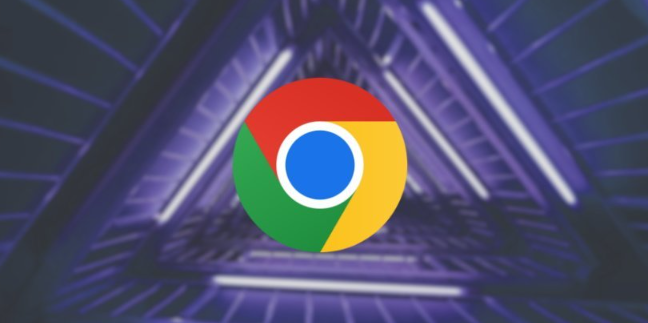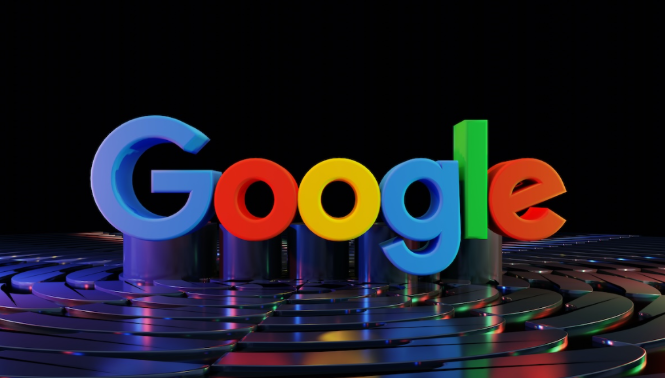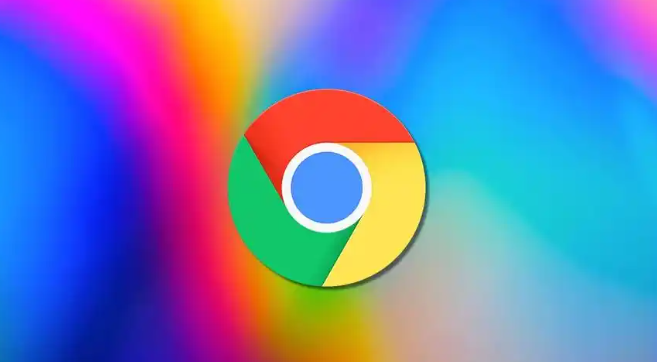1. 基础隐私设置:点击浏览器右上角的三个点图标,选择“设置”。在“隐私设置和安全性”板块中,找到“浏览数据”部分,勾选“退出Chrome时自动清除浏览数据”,并设置清除范围为“全部”,包括浏览历史记录、下载记录、Cookie及其他网站数据和缓存的图片及文件等。这样每次关闭浏览器时,这些数据都会被自动清除,防止他人在你使用过的设备上查看你的浏览记录。
2. 无痕模式使用:点击右上角的三个点图标,选择“新建无痕式窗口”,打开无痕模式。在无痕模式下,浏览器不会记录你的浏览历史、Cookie和网站数据以及表单填写信息,有效保护你在共用设备时的隐私,防止他人看到你的上网痕迹。
3. Cookie设置:进入“设置”中的“隐私设置和安全性”,点击“Cookie和其他站点数据”,勾选“阻止第三方Cookie”。第三方Cookie常用于跨网站追踪用户行为,阻止后可以减少被广告商等追踪的程度。同时,你还可以在这里管理例外情况,允许特定网站的Cookie。
4. 清除浏览器指纹:确保你使用的是最新版本的谷歌浏览器,因为新版本可能包含更好的隐私保护功能。点击浏览器右上角的三个点,选择“设置”,向下滚动并点击“隐私设置和安全性”,再点击“清除浏览数据”。定期清除数据有助于减少被网站追踪的风险。
5. 处理恶意软件:在“隐私设置和安全性”下,点击“安全”,然后点击“查找恶意软件”。按照提示进行扫描和处理,这一功能可以自动检测并阻止有害网站及下载,确保你的设备不受恶意软件影响。
综上所述,通过以上步骤和方法,您可以有效地管理和优化Chrome浏览器的使用体验,提升浏览效率和账户安全性。记得定期检查和更新已安装的扩展程序,确保它们来自可信的来源,并保持浏览器的安全性和稳定性。